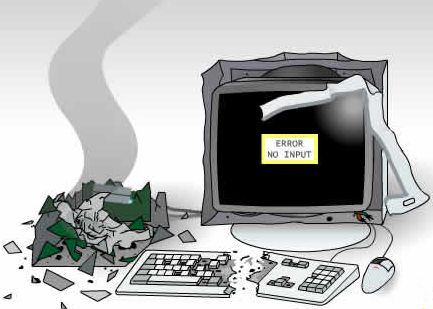
Franchement cela ne vous est jamais arrivé d'avoir envie de taper sur votre ordinateur ?
Oui car c'est toujours quand on a travaillé plusieurs heures que ce dernier plante, vous laissant tout penaud réalisant que vous vous n'avez fait aucune sauvegarde !
Il y a de nombreuses causes qui sont à l'origine de ce que l'on appelle une freeze.
- un Disque dur usé
- un Logiciel incompatible, mal paramétré ou endommagé
- une Température excessive de certains composants
- ou encore…un Virus.
Mais on ne pense jamais aux Barrettes de mémoire vive.
Elles sont essentielles et indispensables au fonctionnement de votre Système.
Si vous voulez savoir en détail quelle est leur rôle et comment en ajouter ou en changer, je vous invite à lire cet article en cliquant ICI.

Il faut savoir que depuis Windows Vista, Microsoft a intégré une application qui permet de les tester, ce serait dommage de ne pas en profiter.
Même si vous ne constatez pas de problème particulier, faites le test.
D'abord par précaution et après par ce que vous pourriez avoir des surprises…
Oui, car les Systèmes anciens ont en général peu de mémoire et dès qu'une ou plusieurs barrettes rencontrent un dysfonctionnement cela est visible instantanément !
Par contre, pour les systèmes récents qui embarquent en général au minimum entre 4 et 8 gigas de mémoire, si vous n'avez l'habitude que d'utiliser entre 1 et 3 gigas de ressources la/les barrettes supplémentaires sont rarement sollicitées…
L'utilisation
- Dans le champs de recherche tapez tout simplement mémoire vive, (normalement dès les premières lettres tapées vous aurez la suggestion adéquate). Repérez la ligne Diagnostiquer les problèmes de mémoire de l'ordinateur et double-cliquez dessus.
- Une fenêtre s'ouvre vous laissant le choix de démarrer le test tout de suite ou de le reporter au prochain démarrage.
- Au démarrage suivant l'ordinateur va lancer deux fois le même test pour obtenir des résultats fiables. Pour un test plus rigoureux et complet vous pouvez lancer un Test étendu en appuyant sur F1 (Vous pouvez à tout moment l'arrêter avec la touche Echap de votre clavier).
- Sélectionnez Etendu et validez par F10 pour le lancer.
J'ai testé deux des trois modes avec deux tours différentes (le Test De base est succinct et dure moins d'une minute trente et est donc à oublier).
-
Test Standard
- sur une configuration type Windows 8 32 bits, double coeur avec 3 gigas de mémoire : 14 minutes.
- sur une configuration type Seven 32 bits, mono coeur avec 2 gigas de mémoire : 15 minutes.
-
Test Étendu.
Là, je préfère vous prévenir…posez un RTT ! ;o)<
Déjà, il faut savoir qu'à 21% du Test 1 l'écran est resté figé pendant…45 minutes sur la Tour Windows 8 et 75 minutes sur la Tour Seven ! ( ralentissement aussi à 88,89 et 90 %).
Le Test 1 a duré en tout 2h35 pour la Tour Window 8 et 3h10 pour la Tour Seven !
Je n'ai pas lancé le test 2 vu que c'est le même.
Les possesseurs d'ordinateurs récents vont me dire que le temps n'est pas un problème vu qu'ils ont des processeurs beaucoup plus rapides ( Intel I5 /I7 etc…) oui mais je leurs répondrai qu'ils ont aussi en général au moins deux fois plus de ram à contrôler…
- Au démarrage suivant de Windows vous aurez une notification très fugace si aucun problème n'a été détecté et fixe en cas d'anomalie.
***
Si vous souhaitez consulter le rapport plus tard
- Pour Windows 8 / 10 : appuyez sur la touche Windows + la touche X de votre clavier et cliquez sur la ligne Observateur d’événements :
- Pour Windows Vista et Seven, faites : Démarrer / Exécuter et copiez collez %SystemRoot%\system32\eventvwr.msc dans le champs et cliquez sur OK.
- Allez ensuite dans Journaux Windows et Système. Repérez les deux lignes correspondants aux deux tests nommées MémoryDiagnostics-Résults.
- Double-cliquez sur l'une des deux lignes pour afficher le rapport.
- Edit, pour lancer l'utilitaire sous Windows 8 & 10 vous pouvez aussi taper mémoire :
- Au démarrage suivant de Windows suivant vous aurez une notification d'information.
Bons tests !
Christophe
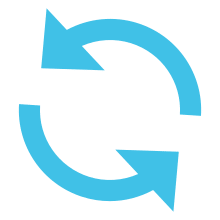
Edit du 01/02/2019 : je publie à nouveau cet article, créé le 01/11/2014 ( que le temps passe vite…), qui est toujours d’actualité.
Oui, plutôt que de faire une pâle copie de ce que les contributeurs ou moi-même ont publié il y a quelques années, je me suis dit qu'il était plus simple et logique de créer une catégorie Replay qui vous permettra de (re)découvrir les articles les plus importants parmi le millier de disponible actuellement sur Sospc.
 SOSPC c'est plus de 2000 articles,
SOSPC c'est plus de 2000 articles,
Rejoignez la Communauté à partir de 2 € par mois !
Plus d'infos sur les avantages en cliquant ICI.
Christophe, Administrateur


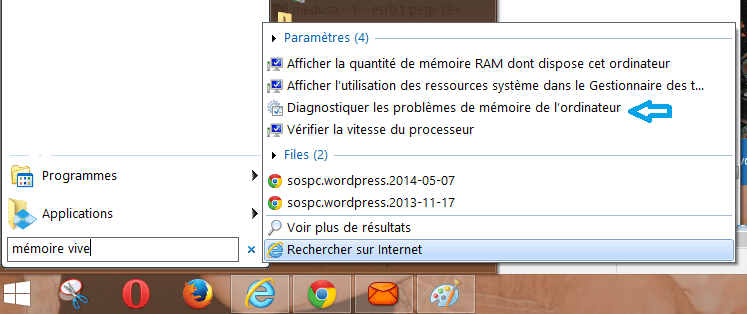

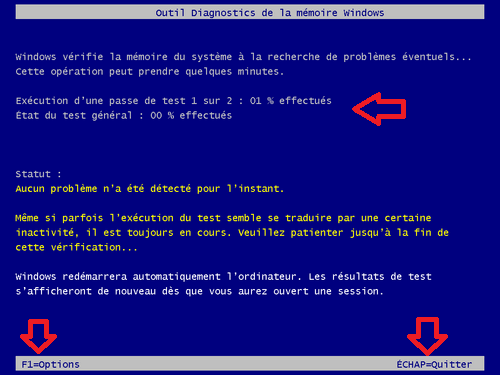
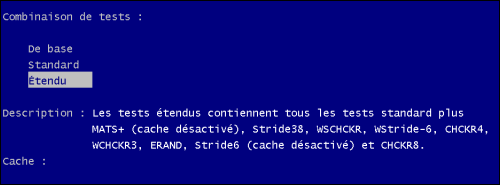

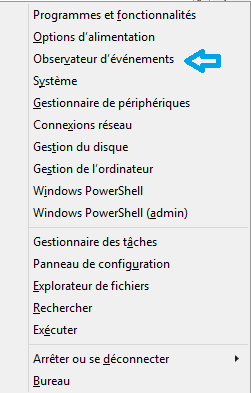


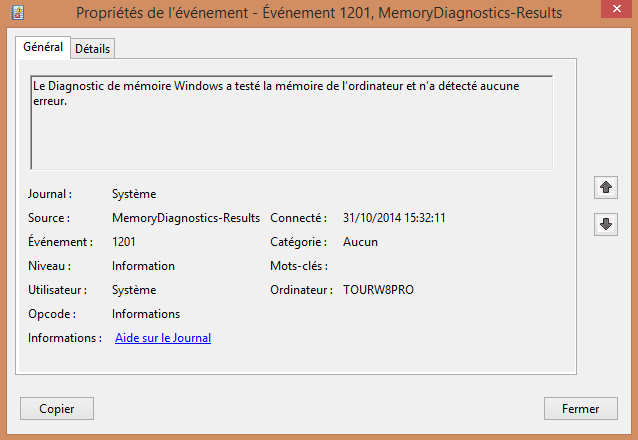
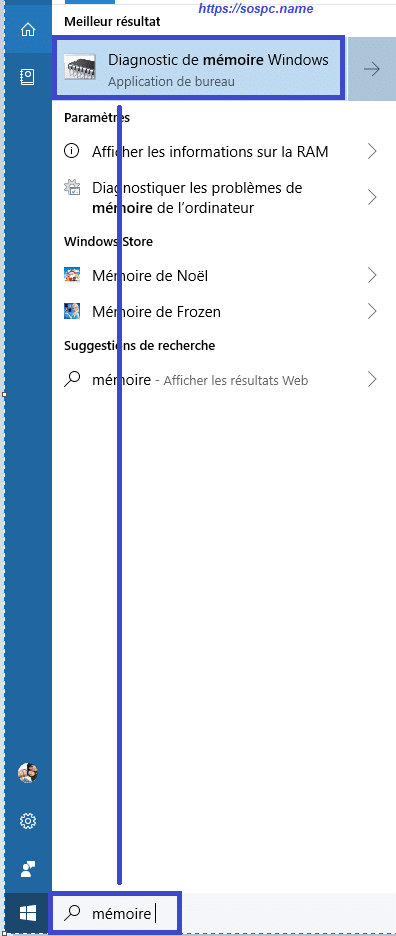
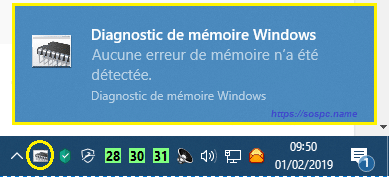



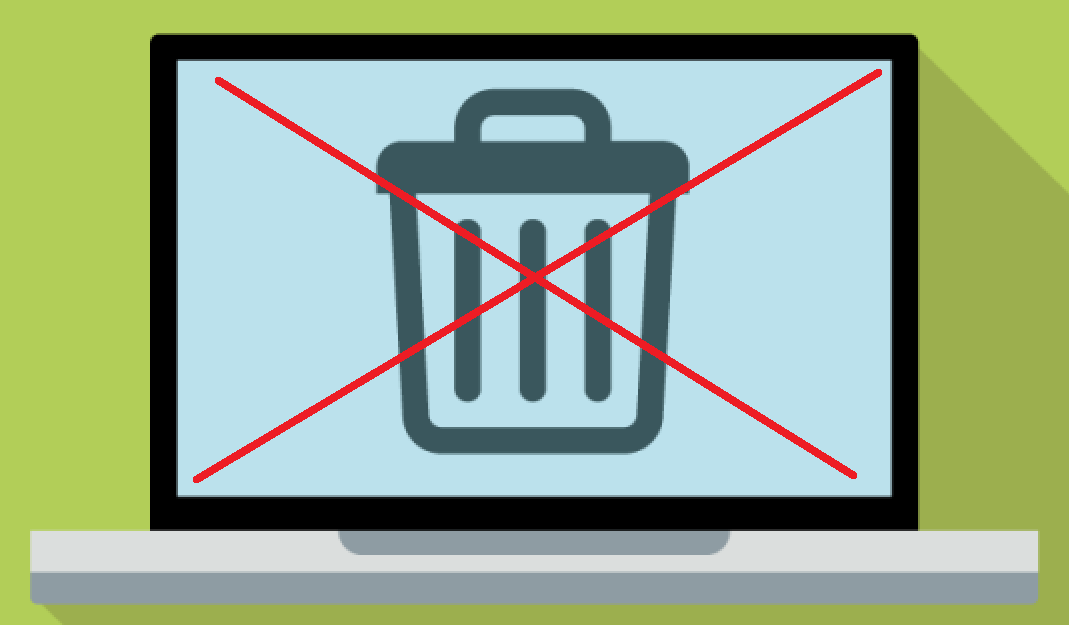



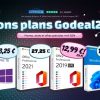




Bonjour à tous,
Faite un raccourci sur votre bureau pour faire simple.
Sous Win7 clic droit sur le bureau, nouveau, raccourci, mettre
%windir%\system32\MdSched.exe
et faire suivant, et vous avez votre raccourci avec un bel icone.
A plus…
Bonjour Ledd5411,
merci pour l'info.
Cette astuce fonctionne aussi sous W 8 & 10. :o)
Christophe.
Salut à tous.
MERCI CHRIS.…
???…Est-ce que le test est valable pour Alzheimer…???? …
Bonne fin de semaine!!!
Amitiés Jean marie
"Est-ce que le test est valable pour Alzheimer"
Facile ! Tu monte dans un avion ; dès que tu as décollé, tu te met la tête en bas ; en bout de 1 heure tu te poses : si tu atterris bien, c'est que tu as bien pensé à retourner l'avion… et si tu te crash, ben c'est que tu as Alzheimer !
Merci Maître Azamos, *il y a toujours une solution*.…
Je transmet au club..✌????????
Bon W-E.
Amitiés.
J'aime beaucoup la référence RTT :)
Merci encore pour cet excellent tuto
Bonjour,
merci pour votre compliment et heureux que la référence humoristique vous ait plus.
Christophe.
Merci pour cet article .…